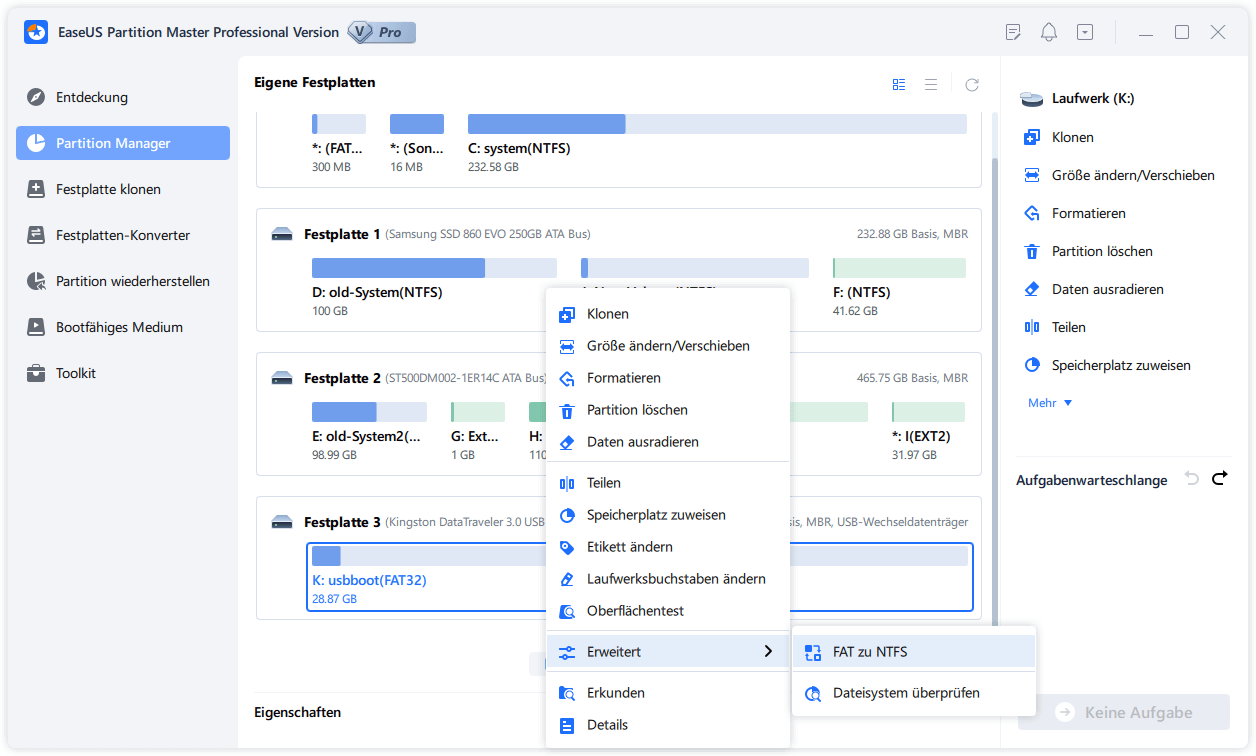![]() Hauptinhalt:
Hauptinhalt:
![]() Kundenbewertungen
Kundenbewertungen
Eine moderne Datenverwaltung muss den unbefugten Zugriff auf die Systeme verhindern. Worauf sollte man sich also sonst verlassen als auf die NTFS- und Freigabeberechtigungen? Das Windows-System bietet verschiedene Berechtigungseinstellungen, die den Benutzern helfen, ihre Daten vor unbefugtem Zugriff zu schützen. Lassen Sie uns in diesem Bericht die NTFS VS-Freigabeberechtigungen im Detail durchgehen.
Wir gehen die detaillierten Definitionen von NTFS-Berechtigungen und Freigabeberechtigungen durch. Es ist einfach, beide Berechtigungen anhand von Typen, Dateisystemen, geeigneten Benutzern usw. zu vergleichen. Wir werden auch die detaillierten Schritte zur Überprüfung und Änderung von NTFS- und Freigabeberechtigungen erläutern. Es ist einfach, die Nichtverfügbarkeit von NTFS-Berechtigungen zu verstehen und sie zu lösen.
NTFS VS-Freigabeberechtigungen - Definition
Beginnen wir unsere Reise NTFS vs. Freigabeberechtigungen, beginnend mit einer kurzen Definition von NTFS-Berechtigung und Freigabeberechtigung. Dann beginnen wir damit, was eine NTFS-Berechtigung ist?
Was sind NTFS-Berechtigungen?
Bevor wir uns den NTFS-Berechtigungen zuwenden, sollten wir uns einen kurzen Überblick über NTFS verschaffen.
NTFS steht für New Technology File System und wird zum Speichern und Abrufen von Dateien auf verschiedenen Speichergeräten verwendet, die mit dem Betriebssystem Windows NT arbeiten. Das NTFS-Dateisystem ist besser als die File Allocation Table ( FAT) und das High-Performance File System (HPFS), was Sicherheit, Speicherplatznutzung, Zuverlässigkeit und Leistung betrifft.
Jede Datei oder jeder Ordner in NTFS erhält einen Sicherheitsdeskriptor, der den Eigentümer definiert und zwei Zugriffskontrolllisten (ACLs) von Benutzern oder Gruppen bietet, die Zugriff auf eine bestimmte Datei oder einen bestimmten Ordner haben. Die folgenden ACLs bieten hohe Sicherheit in NTFS.
- Die Discretionary Access Control List (DACL) definiert die Art der von Benutzern oder Gruppen erlaubten oder verbotenen Interaktionen. Sie kann nur von den administrativen Benutzern geändert werden.
- Die Systemzugriffskontrollliste (SACL) definiert die Art der Interaktionen mit Ordnern oder Dateien, die vor einer Änderung geprüft werden müssen. Sie wird bei Vorfällen mit sensiblen Datendateien verwendet.

NTFS-Berechtigungen verwalten den Zugriff auf Daten, die in der Partition mit dem NTFS-Dateisystem gespeichert sind. Sie definieren also den Zugriff auf bestimmte Dateien oder Ordner und können einzelnen Benutzern oder Benutzergruppen zugewiesen werden. Benutzer können Dateien oder Ordnern unter Windows verschiedene NTFS-Berechtigungen zuweisen. Diese sind:
- Schreiben: Hier wird festgelegt, ob der einzelne Benutzer oder die Benutzergruppe den Dateiinhalt ändern, Dateien oder Ordner erstellen oder Daten und Attribute für Dateien oder Ordner schreiben darf.
- Lesen: Legt fest, ob der einzelne Benutzer oder eine Gruppe von Benutzern die Daten in einer Datei oder einem Ordner lesen kann.
- Lesen und Ausführen: Hier wird festgelegt, ob der einzelne Benutzer oder die Gruppe ausführbare Dateien in dem Ordner anzeigen oder ausführen darf.
- Ordnerinhalt auflisten: Legt fest, ob der einzelne Benutzer oder eine Gruppe von Benutzern den Inhalt des Ordners auflisten kann.
- Ändern: Legt fest, ob ein einzelner Benutzer oder eine Gruppe von Benutzern den Inhalt einer Datei oder eines Ordners ändern darf.
- Volle Kontrolle: Sie legt fest, ob der einzelne Benutzer oder die Gruppe über alle Berechtigungen zum Löschen, Verschieben, Ändern oder Hinzufügen von Dateien oder Ordnern verfügt. Darüber hinaus ermöglicht sie schnelle Änderungen der Berechtigungseinstellungen.
Was sind Freigabeberechtigungen?
Freigabeberechtigungen helfen, den Zugriff auf über ein Netzwerk freigegebene Ordner zu steuern. Sie können für Ordner mit NTFS- und FAT-Dateisystemen verwendet werden. Die drei wichtigsten Arten von Freigabeberechtigungen, die häufig verwendet werden, sind:
- Volle Kontrolle: Sie gibt den Benutzern die volle Kontrolle über die verschiedenen Berechtigungen, einschließlich Lesen, Schreiben usw. Diese Berechtigung ist für die Gruppe "Administratoren" vorgesehen.
- Ändern: Es erlaubt den Benutzern, Daten zu ändern, zu löschen, Dateien hinzuzufügen, Unterordner zu Dateien hinzuzufügen usw. Es erlaubt auch Leseberechtigungen zusammen mit Änderungsberechtigungen.
- Lesen: Ermöglicht es dem einzelnen Benutzer oder einer Gruppe von Benutzern, Dateien oder Unterordner einzusehen. Es ist einfach, den Inhalt zu lesen und Programme damit auszuführen. Die Gruppe "Jeder" verfügt standardmäßig über diese Berechtigung.
Nachdem wir die Kurzdefinitionen von NTFS-Berechtigungen und Freigabeberechtigungen durchgegangen sind, wollen wir verstehen, welche davon Vorrang hat. Wir werden das Gleiche anhand der restriktiven Berechtigungen analysieren. Übrigens, wenn Sie mehr über Datei- und Ordnerberechtigungen erfahren möchten, finden Sie hier einen Link, der Ihnen hilft:
NTFS VS Freigabeberechtigungen - was hat Vorrang?
Die Unterschiede zwischen NTFS- und Freigabeberechtigungen helfen den Benutzern, die Führung in einem zu übernehmen. Lassen Sie uns einen detaillierten Blick auf diese Unterschiede werfen:
- NTFS- und Freigabeberechtigungen werden an unterschiedlichen Stellen konfiguriert. Die NTFS-Berechtigungen werden auf der Registerkarte "Sicherheit" in den Dateien oder Ordnern konfiguriert. Die Freigabeberechtigungen werden in den Eigenschaften der "Erweiterten Freigabe" in den Einstellungen "Berechtigungen" konfiguriert.
- NTFS-Berechtigungen schränken die Anzahl der gleichzeitigen Verbindungen nicht ein, während Freigabeberechtigungen die Anzahl der gleichzeitigen Verbindungen zu einem freigegebenen Ordner beschränken.
- NTFS-Berechtigungen gelten für die lokal auf dem Server angemeldeten Benutzer, während Freigabeberechtigungen nicht für auf dem Server angemeldete Benutzer gelten.
- NTFS-Berechtigungen können nicht auf FAT- und FAT32-Systeme angewendet werden, während die Freigabeberechtigungen auf diese Dateiformate angewendet werden.
- NTFS-Berechtigungen ermöglichen im Vergleich zu Freigabeberechtigungen eine genauere Kontrolle über die freigegebenen Ordner und deren Inhalte.

Die restriktivsten Berechtigungen werden standardmäßig ausgewählt, wenn Freigabe- und NTFS-Berechtigungen zusammen verwendet werden.
Werfen wir einen kurzen Blick auf NTFS vs. Freigabeberechtigungen in der untenstehenden Vergleichstabelle:
| Eigenschaften | NTFS-Berechtigungen | Freigabeberechtigungen |
|---|---|---|
| Typen |
|
|
| Dateisystem |
|
|
| Geeignete Benutzer | Sie betrifft den lokalen und den Fernzugriff. | Sie gilt für Netznutzer. |
Die restriktivste Berechtigung hat Vorrang vor der anderen. Wenn beispielsweise die NTFS-Freigabeberechtigung auf "Vollzugriff", die Freigabeberechtigung aber auf "Lesen" eingestellt ist, können die Benutzer die Dateien oder Ordner nur lesen. Daraus lässt sich leicht schließen, dass NTFS-Berechtigungen am besten geeignet sind, wenn eine detaillierte Kontrolle über die Dateien oder Ordner erforderlich ist, während Freigabeberechtigungen ideal für einfache Anwendungsfälle sind. Die Freigabeberechtigung ist ideal für Netzwerkbenutzer, während die NTFS-Berechtigung ideal für den Fern- oder lokalen Zugriff ist.
NTFS VS-Freigabeberechtigungen - Wie kann man sie überprüfen und ändern?
Nach dem Lernen über die Methode des Vorrangs in der NTFS vs. Share Berechtigungen und die wichtigsten Unterschiede, können Benutzer über die Überprüfung und Änderung dieser Berechtigungen denken. Gehen wir die detaillierten Anleitungen zum Überprüfen und Ändern von NTFS- und Freigabeberechtigungen nacheinander durch.
Anleitung 1. Wie prüft und ändert man NTFS-Berechtigungen?
Die schnellen Schritte dazu sind:
1. Überprüfen der NTFS-Berechtigungen:
Folgen Sie nun diesen Schritten, um die NTFS-Berechtigungen zu überprüfen.
Schritt 1. Klicken Sie mit der rechten Maustaste auf die Datei oder den Ordner und wählen Sie "Eigenschaften".
Schritt 2. Wechseln Sie zur Registerkarte "Sicherheit", um die NTFS-Berechtigungen zu überprüfen. Es ist einfach, die Art der NTFS-Berechtigungen zu überprüfen, indem Sie auf den Benutzer oder die Gruppe klicken, die Zugriff auf die Datei oder den Ordner hat.
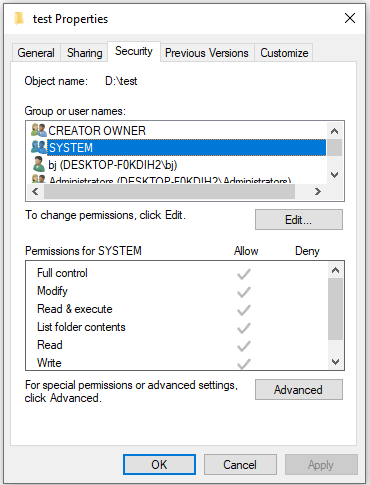
2. Ändern der NTFS-Berechtigungen:
Nun, es ist an der Zeit zu lernen, wie man NTFS-Berechtigungen ändert.
Schritt 1. Klicken Sie auf "Bearbeiten", um die NTFS-Berechtigungen zu ändern.
Schritt 2. Gehen Sie zum Pop-up-Fenster und wählen Sie eine Gruppe oder einen Benutzer aus.
Schritt 3. Klicken Sie auf "Hinzufügen", um weitere Gruppen oder Benutzer hinzuzufügen.
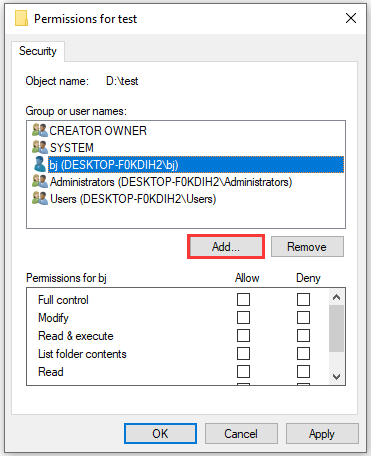
Schritt 4. Überprüfen Sie die Berechtigungen, die Sie zuweisen möchten.
Schritt 5. Klicken Sie auf "Übernehmen" und "Ok", um die Änderungen zu speichern.
Anleitung 2. Wie prüft und ändert man Freigabeberechtigungen?
Die schnellen Schritte dazu sind:
1. Überprüfen der Freigabeberechtigungen:
Zunächst müssen wir lernen, wie wir die Freigabeberechtigungen überprüfen können. Wie das geht, erfahren Sie im folgenden Inhalt.
Schritt 1. Klicken Sie mit der rechten Maustaste auf die Datei oder den Ordner und wählen Sie "Eigenschaften".
Schritt 2. Öffnen Sie das Fenster "Eigenschaften", wechseln Sie zur Registerkarte "Freigabe" und klicken Sie auf "Erweiterte Freigabe".
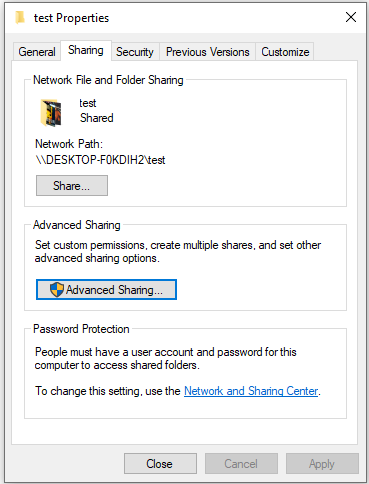
Schritt 3. Wählen Sie im Pop-up-Fenster "Berechtigungen", um die Gruppen oder Benutzer mit Freigabeberechtigung anzuzeigen.
2. Ändern von Freigabeberechtigungen:
Dies ist die Anleitung zum Ändern von Freigabeberechtigungen. Folgen Sie diesen Schritten, um es zu versuchen.
Schritt 1. Klicken Sie auf "Bearbeiten", um die Freigabeberechtigungen zu ändern.
Schritt 2. Gehen Sie zum Pop-up-Fenster und wählen Sie eine Gruppe oder einen Benutzer aus.
Schritt 3. Klicken Sie auf "Hinzufügen", um weitere Gruppen oder Benutzer hinzuzufügen.
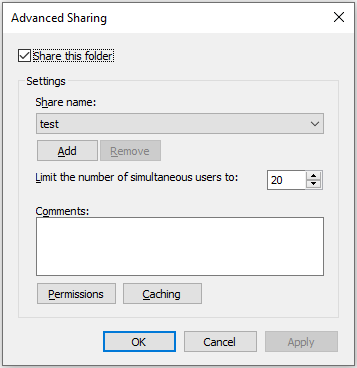
Schritt 4. Überprüfen Sie die Berechtigungen, die Sie zuweisen möchten.
Schritt 5. Klicken Sie auf "Übernehmen" und "Ok", um die Änderungen zu speichern.
Nachdem wir uns über das Ändern und Überprüfen von NTFS- und Freigabeberechtigungen informiert haben, wollen wir nun zu den möglichen Problemen im Zusammenhang mit NTFS- und Freigabeberechtigungen übergehen.
NTFS-Berechtigung im FAT32-Dateisystem nicht verfügbar? Hier sind Lösungen!
Die beste Lösung, um NTFS-Berechtigungen in FAT32 zu erhalten, ist, zuerst FAT32 in NTFS zu konvertieren. Sie brauchen sich darüber keine Gedanken zu machen, denn wir haben ein erstaunliches Tool, nämlich EaseUS Partition Master, für dasselbe. Lassen Sie uns mehr über dieses Tool im Detail wissen.
EaseUS Partition Master Free ist ein kostenloser All-in-One-Partitionsmanager, der von Einzelanwendern leicht genutzt werden kann. Er kann die Festplatte einrichten, die Partition zusammenführen, eine neue Partition erstellen, den Speicherplatz anpassen, usw. Er kann NTFS und FAT32 ohne zusätzliche Anforderungen einfach und schnell konvertieren. Es arbeitet effektiv als ein All-in-One-Optimierer für die Festplattenleistung.
Nach dem Herunterladen führen Sie die folgenden Schritte aus, um FAT32 in NTFS zu konvertieren.
Schritt 1: Installieren und starten Sie EaseUS Partition Master auf Ihrem PC.
Schritt 2: Klicken Sie auf die FAT32 Partiiton aus, die Sie auf NTFS konvertieren möchten, und wählen Sie "FAT zu NTFS" aus. Wenn Sie ein Speichergerät wie SD-Karten oder USB-Sticks konvertieren möchten, müssen Sie das Gerät an Ihren PC anschließen.
Schritt 3: Klicken Sie auf "Weiter", um die Konvertierung zu bestätigen.
Schritt 4: Schauen Sie in der oberen linken Ecke alle ausstehenden Operationen und klicken Sie anschließend auf "Anwenden".
Andere Funktionen von EaseUS Partition Master:
- Schnelles Konvertieren von NTFS in FAT32.
- Kann Festplatte formatieren oder bereinigen, sowie ein USB-Laufwerk, eine externe Festplatte usw.
- Kommt mit Windows 11 Upgrade-Unterstützung und läuft reibungslos unter Windows XP/ Vista/ 7/ 8/ 8.1/ 10/ 11.
- Bietet detaillierte Benutzerhandbücher und einen engagierten Kundensupport.
Laden Sie jetzt EaseUS Partition Master herunter, um Ihre Hände zu befreien.
NTFS VS-Freigabeberechtigungen - Fazit
Ich hoffe, es ist alles klar über NTFS vs. Freigabeberechtigungen. Es ist einfach, die detaillierten Definitionen dieser Berechtigungen zu verstehen, gefolgt von der von ihnen angenommenen Vorrangsmethode. Für die Benutzer ist es einfach, die NTFS- oder Freigabeberechtigungen zu überprüfen und sie nach ihren Bedürfnissen zu ändern.
Benutzer können schnell das Problem beheben, dass die NTFS-Berechtigung im FAT32-Dateisystem nicht verfügbar ist. Effektive Lösungen wie EaseUS Partition Master können verwendet werden, um FAT32 schnell und ohne zusätzliche Probleme in das NTFS-Format zu konvertieren.
FAQs über NTFS VS-Freigabeberechtigungen
Nachdem Sie die NTFS vs. Freigabeberechtigungen im Detail durchgelesen haben, haben Sie vielleicht einige Fragen dazu im Kopf. Im Folgenden finden Sie eine kurze Liste der wichtigsten und am häufigsten gestellten Fragen zu diesem Thema.
1. NTFS vs. Freigabeberechtigungen: Was wird bevorzugt?
NTFS-Berechtigungen gelten für die lokal auf dem Server angemeldeten Benutzer, während die Freigabeberechtigungen für Benutzer über ein Netzwerk verwendet werden.
2. Welchen Zweck hat die Genehmigung zur gemeinsamen Nutzung?
Der Zweck der Freigabeberechtigung besteht darin, die Kontrolle der Personen zu ermöglichen, die über das Netzwerk auf die Dateien oder Ordner zugreifen. Die drei Freigabeberechtigungen sind Lesen, Ändern und volle Kontrolle.
3. Welches sind die sechs Arten von Standard-NTFS-Berechtigungen?
Die sechs Arten von Standard-NTFS-Berechtigungen sind Lesen, Schreiben, Vollzugriff, Ändern, Auflisten von Ordnerinhalten, Lesen und Ausführen, usw.
4. Wenn wir sowohl Freigabe- als auch NTFS-Berechtigungen verwenden, welche wird dann angewendet?
Wenn sowohl Freigabe- als auch NTFS-Berechtigungen angewendet werden, wird standardmäßig die restriktivste Berechtigung gewählt. Wenn beispielsweise die Freigabeberechtigungen auf "Jeder darf lesen" und die NTFS-Berechtigungen auf "Jeder darf ändern" eingestellt sind, haben die Freigabeberechtigungen Vorrang vor den NTFS-Berechtigungen, da sie restriktiver sind.